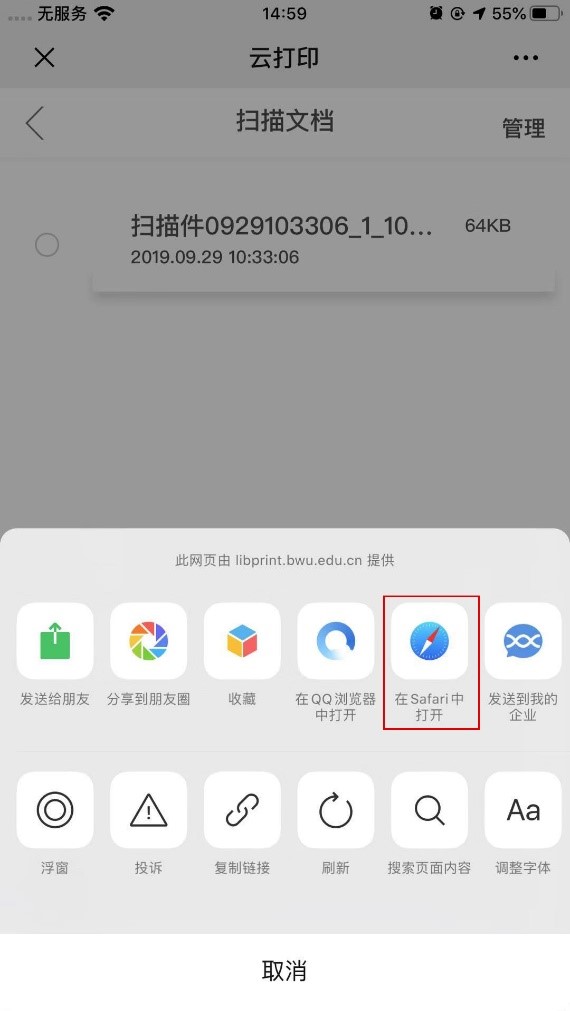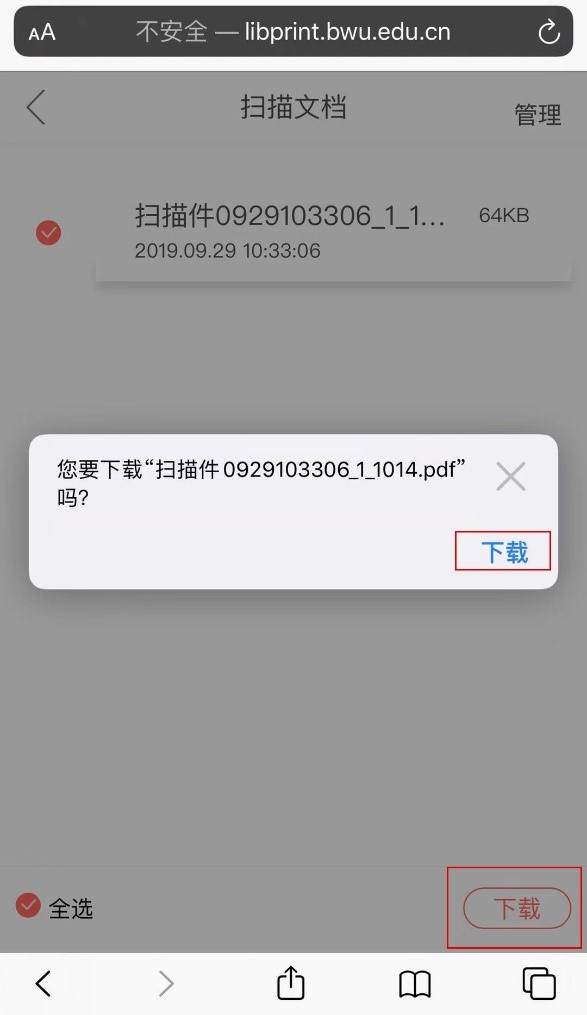为了使读者更方便、快捷的使用自助复印打印,图书馆增加云打印服务,读者只需携带手机或平板电脑等移动设备就可以使用打印、扫描服务。
云打印使用方法:
1. 连接北京物资学院校园网,不支持外网访问。
2. 入口选择:
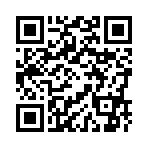
读者在手机或移动设备端可以将二维码图片和网址收藏,方便使用。
3. 进入界面后,账号、密码与之前自助复印打印密码相同。
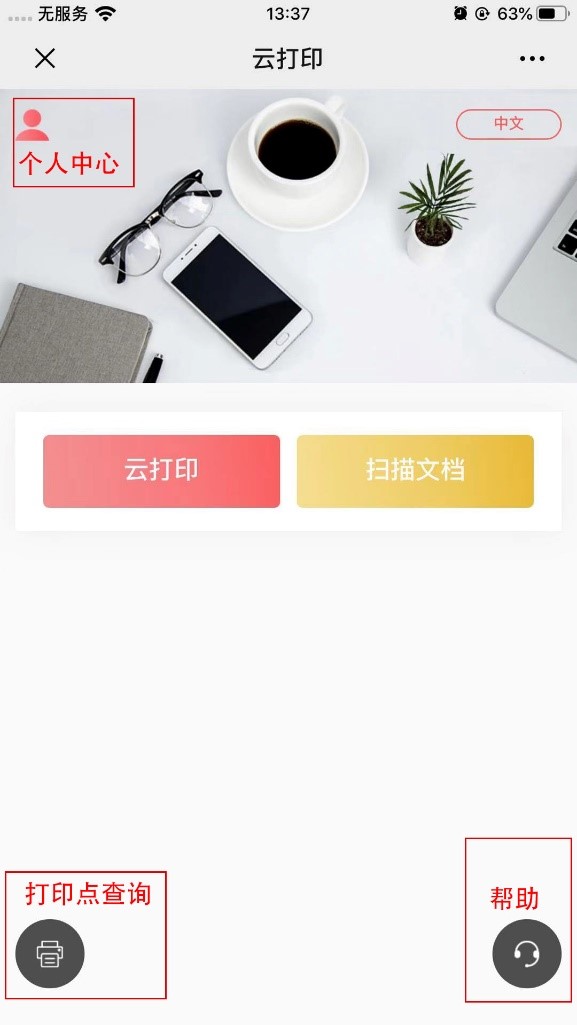
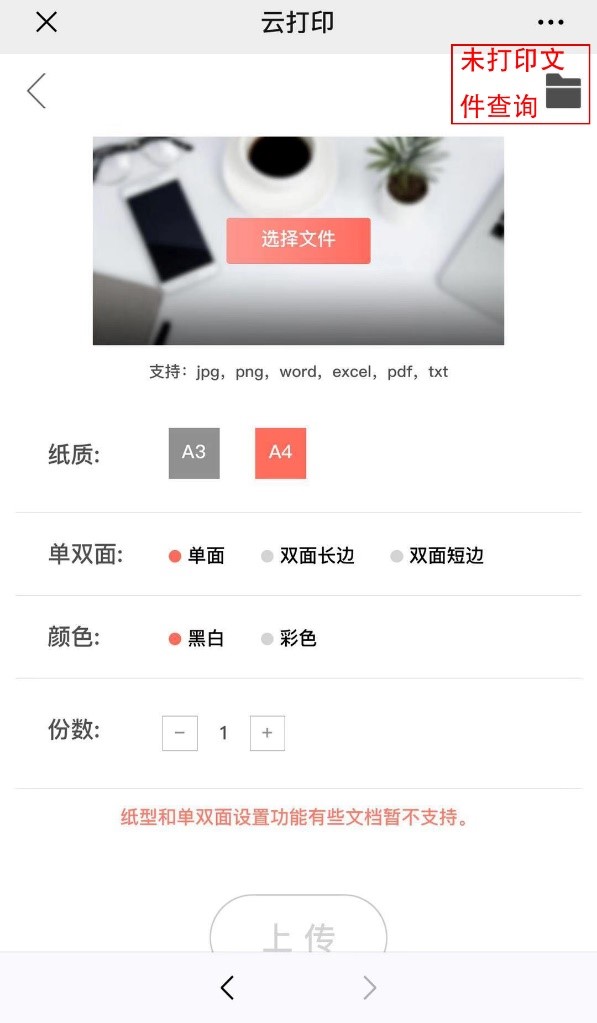
4. 单击“云打印”进入打印界面,单击“选择文件”,可选择照片、文档等。设定好后单击“上传”,文件上传至服务器中,可在“右上角查看上传的文件”,持校园一卡通到柜机刷卡打印即可。
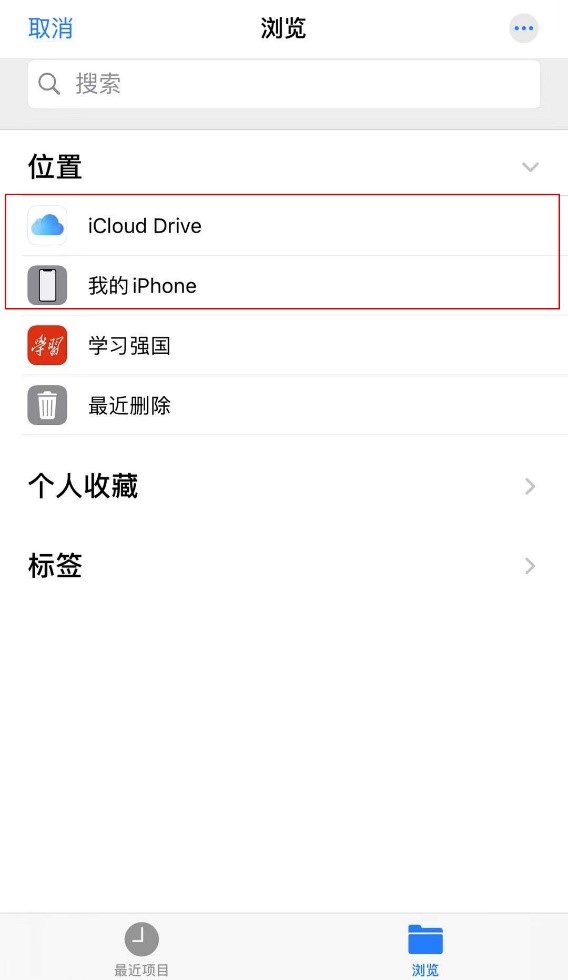
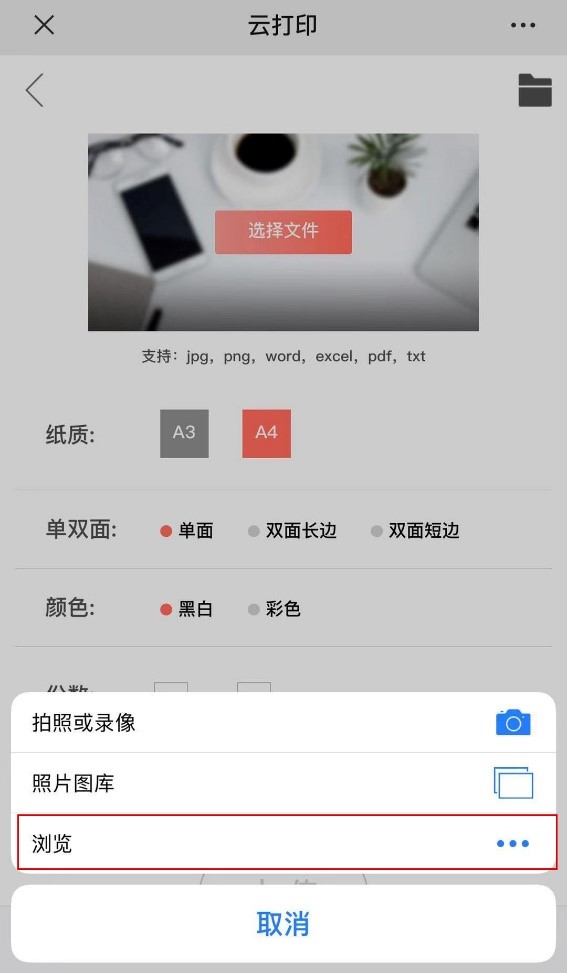
注意事项:
为了保证服务器的正常运行。上传的未打印文档只保留7天,7天后自动删除。
友情提示:
文档最好保存到手机或移动设备根目录中。
例如:微信中打开文档,选择“用其他应用打开”,单击“存储到文件”,选择iCloud或我的iPhone,安卓设备相同。
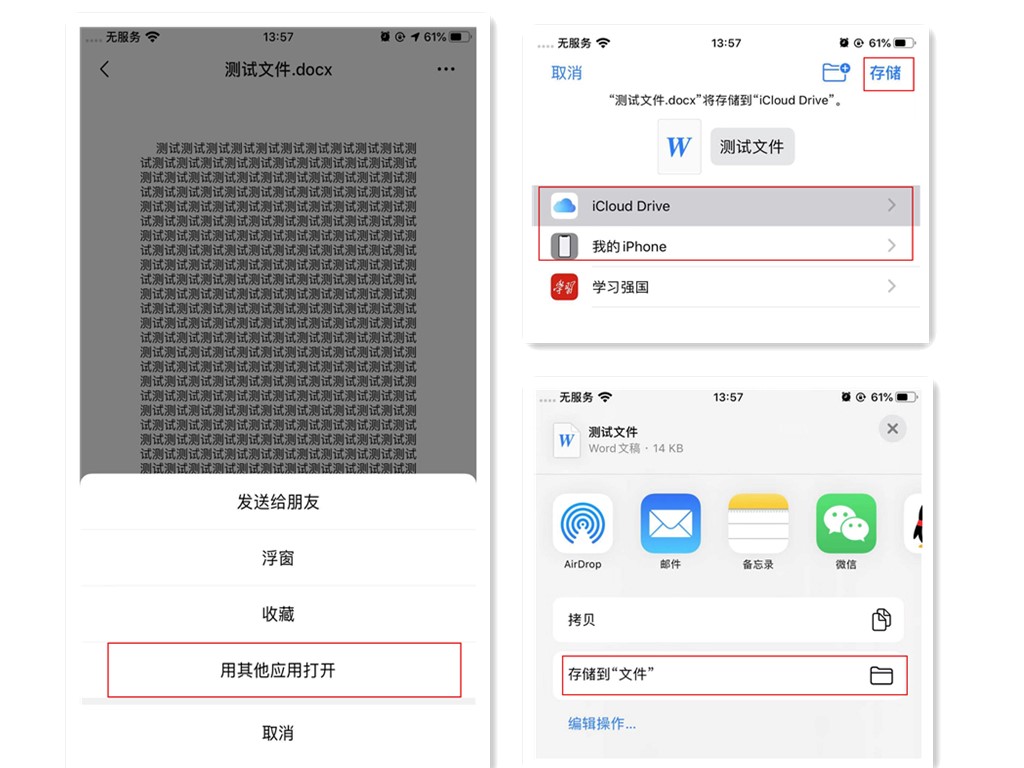
扫描使用方法:
1. 在机器前放置好需要扫描的材料,单击“扫描”按钮。
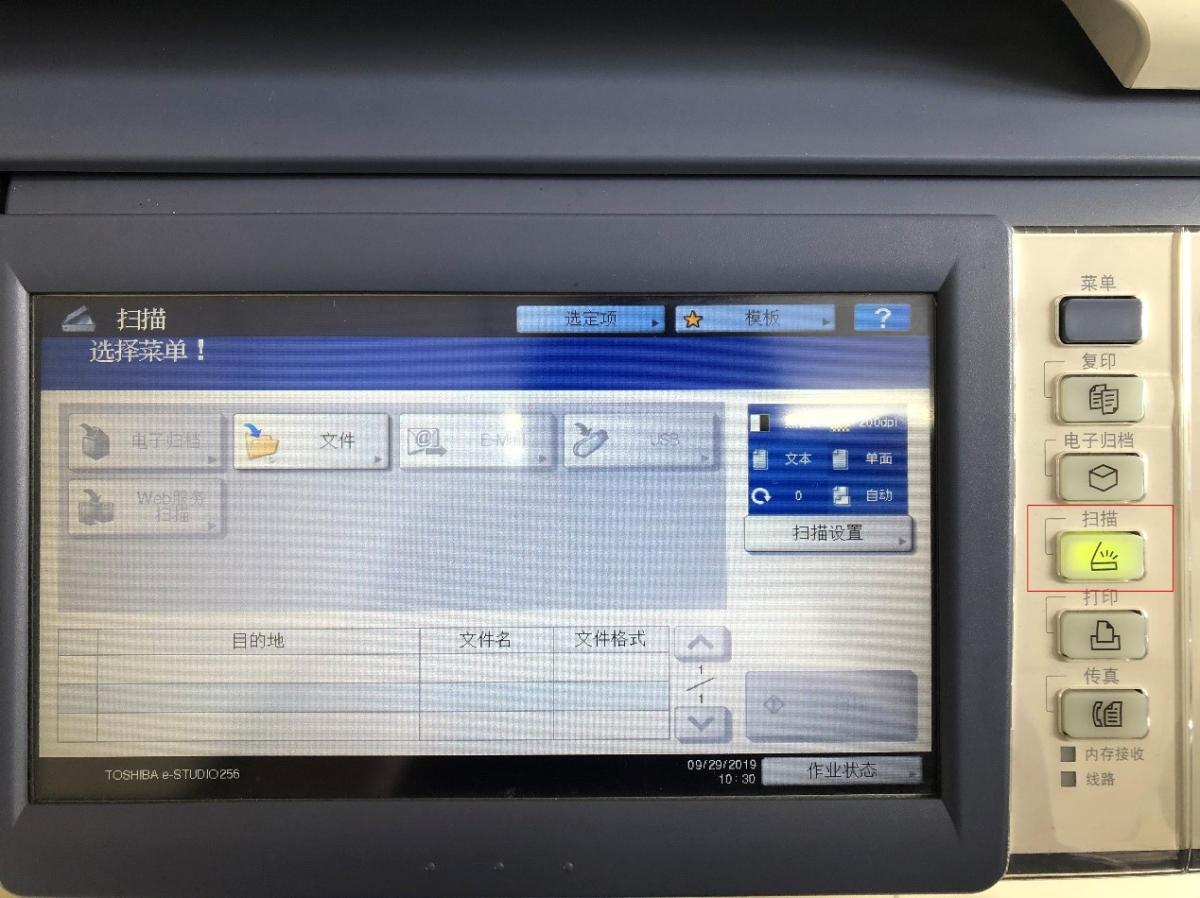
2. 单击屏幕中“扫描设置”,对颜色、分辨率等参数进行设置。
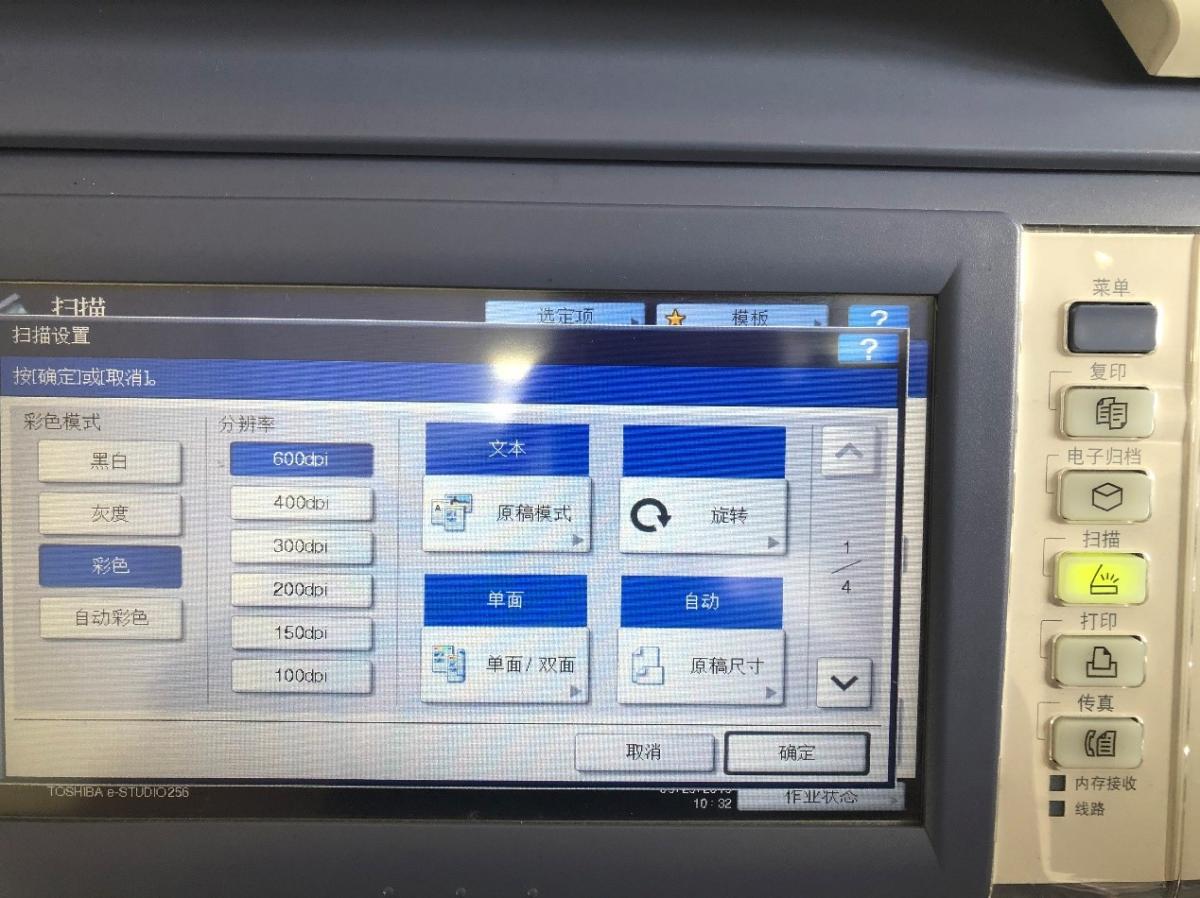
3. 扫描设置完成后,在屏幕中单击“文件”,对输出的文件格式进行设置,其余无需进行操作。

4. 扫描任务结束后,一定要单击“作业完成”按钮。
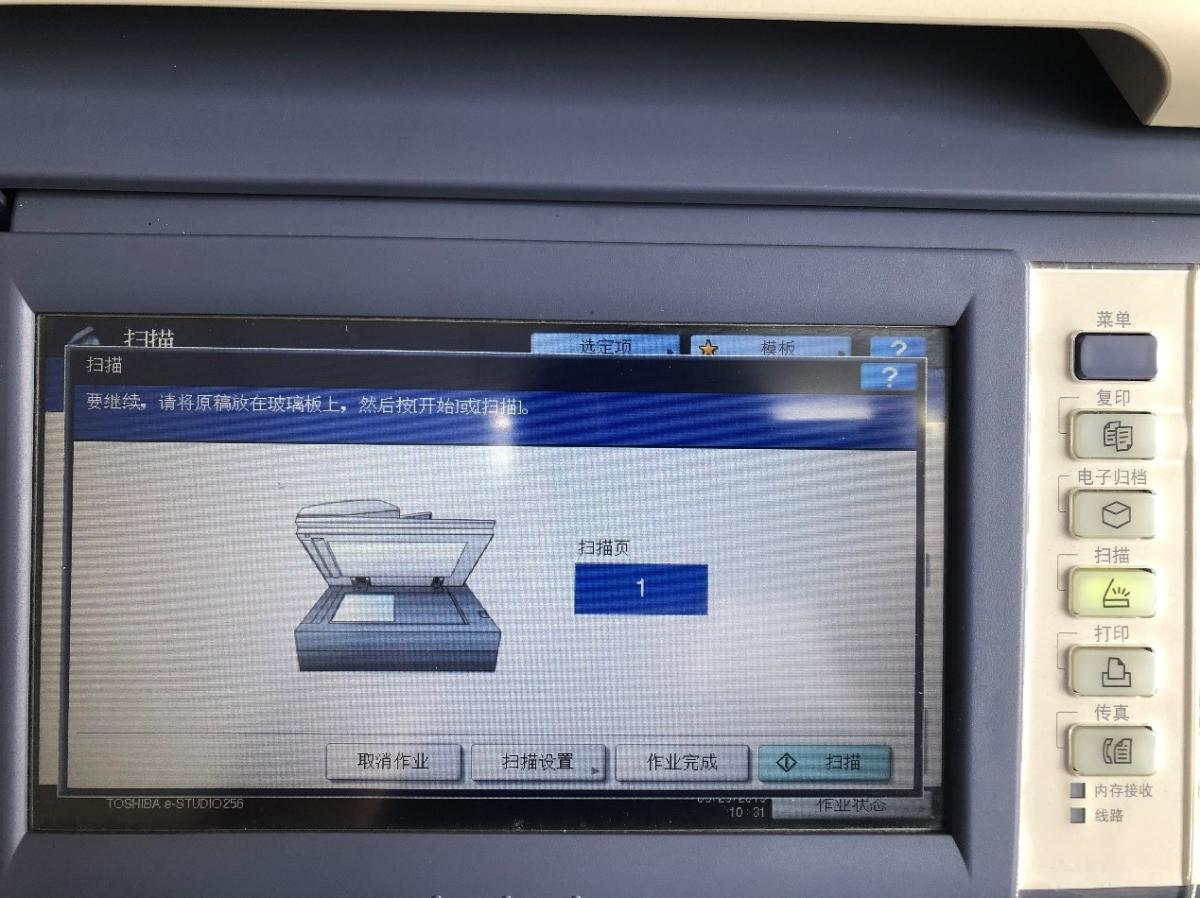
5. 在柜机上刷卡,结束扫描操作。

6. 扫描文件可在电脑上,联创打印管理系统软件中查看,也可在手机移动端查看。
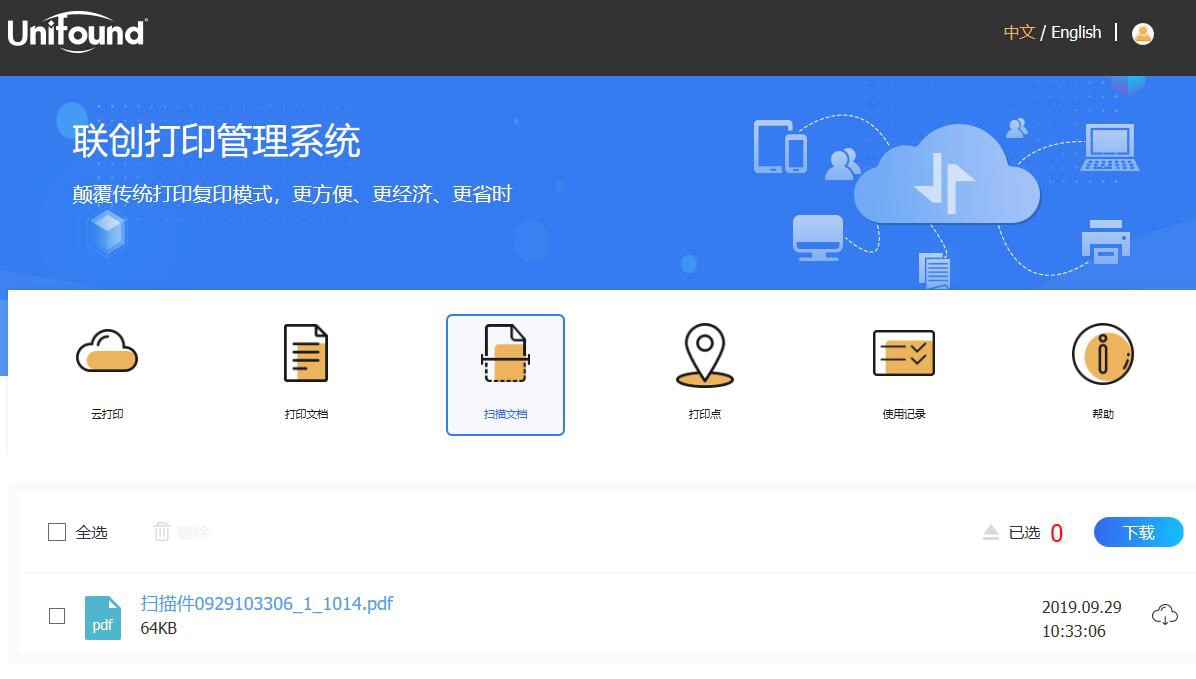
联创打印系统软件
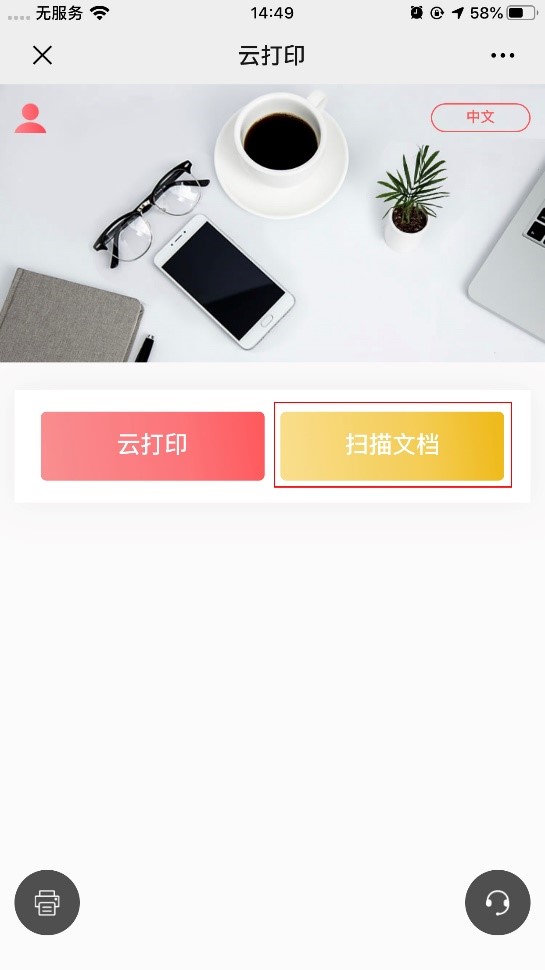
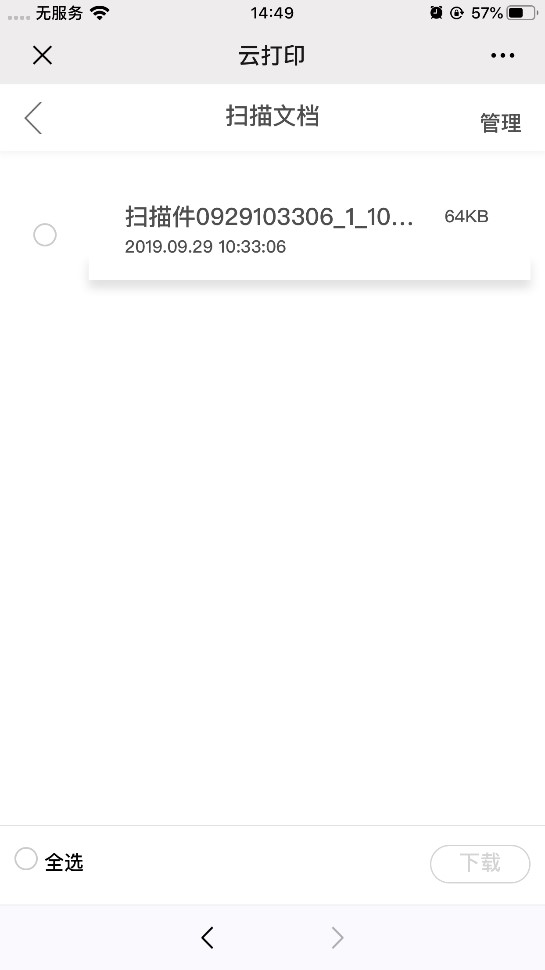
手机移动端
注意事项:
在手机或移动设备中查看扫描文件时,最好使用手机自带浏览器打开下载页面,微信、QQ等内置浏览器直接下载文件打开有可能会产生乱码。